win7怎么连接wifi win7连接wifi方法介绍
更新时间:2022-12-02 10:03:00作者:qin
随着科技的发展,电脑已经成为学习和生活的必需品,然而win7系统电脑想要上网就需要连接wifi,wifi接收功能是大部分电子通信设备都有的功能,而笔记本电脑都是标配此功能的,但是大部分的台式电脑是没有的,需要另外购入无线网卡才能使用,那么win7怎么连接wifi呢?
下载推荐:win7精简版64位
具体方法如下
1.打开Win7系统,打开任务栏的右下角。然后点击开始按钮,打开控制面板。
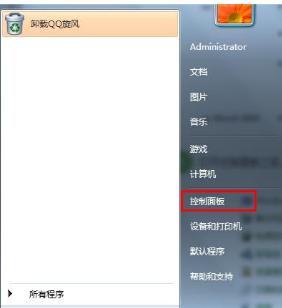
2.然后控制面板之后,找到“网络共享中心”并打开这个选项。
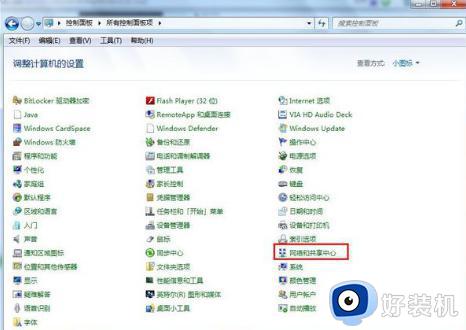
3.之后打开网络和共享中心窗口中,选择“设置新的连接或网络”。
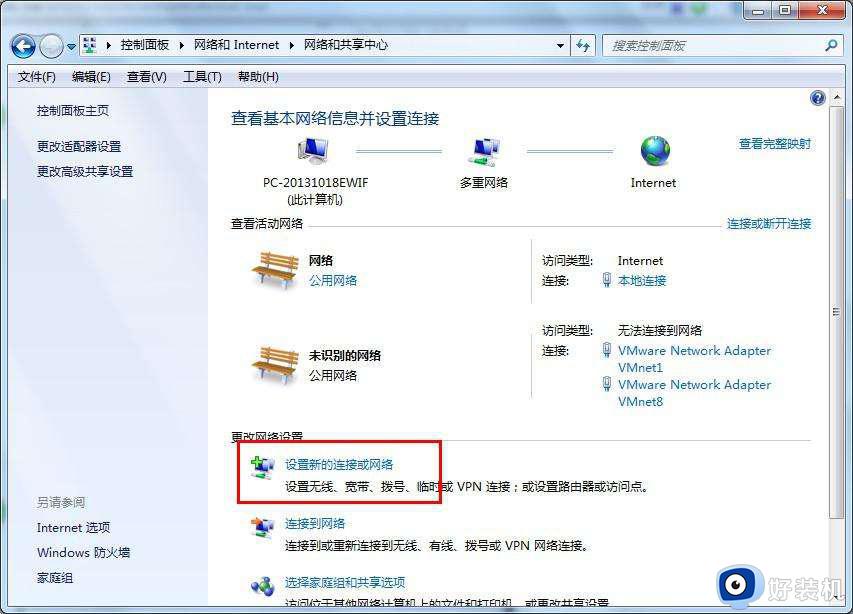
4.然后选择“否”创建新连接,之后开始win7系统无线网络连接设置就正式开始了。
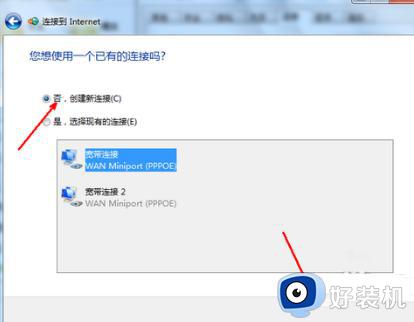
5.在连接方式窗口,我们选择使用无线进行连接,点击进入下一步。
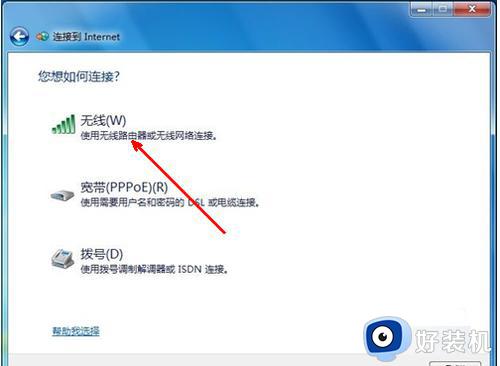
6.然后只需要选择想要连接的wifi名称,点击链接
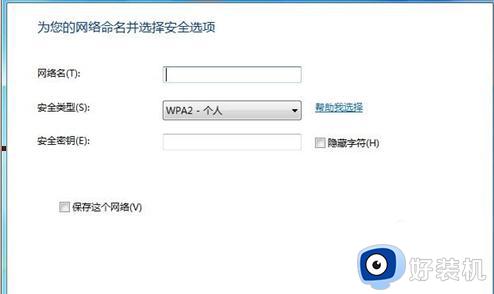
7.输入密码后即可链接,就能用wifi上网了
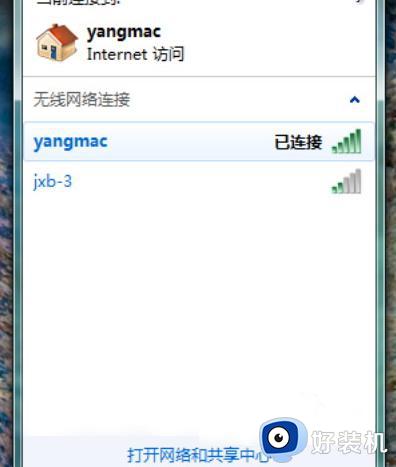
上文就是给大家总结的关于win7连接wifi方法介绍的全部内容了,平时大家在遇到这种情况的时候,就按照上述的方法进行操作就好了哦。
win7怎么连接wifi win7连接wifi方法介绍相关教程
- win7怎么删除wifi已连接过的网络?win7如何删除wifi连接记录
- win7怎么设置wifi连接 win7系统设置wifi连接的方法
- 台式win7电脑怎么连wifi 台式win7怎么连接wifi上网
- win7电脑连接wifi怎么连接 win7在哪连接wifi
- win7笔记本没有wifi连接功能什么原因 win7笔记本wifi连接选项消失怎么找回
- win7笔记本怎么连接家里的wifi 笔记本电脑win7怎样连接家里的无线网
- win7电脑连接不了wifi怎么回事 win7连接不上wifi的解决办法
- 戴尔win7连不上wifi怎么回事 win7戴尔笔记本电脑无法连接wifi如何解决
- win7电脑怎么连wi-fi win7连接无线wifi步骤
- 台式电脑windows7怎么连接wifi win7台式电脑如何连接网络wifi
- win7访问win10共享文件没有权限怎么回事 win7访问不了win10的共享文件夹无权限如何处理
- win7发现不了局域网内打印机怎么办 win7搜索不到局域网打印机如何解决
- win7访问win10打印机出现禁用当前帐号如何处理
- win7发送到桌面不见了怎么回事 win7右键没有发送到桌面快捷方式如何解决
- win7电脑怎么用安全模式恢复出厂设置 win7安全模式下恢复出厂设置的方法
- win7电脑怎么用数据线连接手机网络 win7电脑数据线连接手机上网如何操作
win7教程推荐
- 1 win7每次重启都自动还原怎么办 win7电脑每次开机都自动还原解决方法
- 2 win7重置网络的步骤 win7怎么重置电脑网络
- 3 win7没有1920x1080分辨率怎么添加 win7屏幕分辨率没有1920x1080处理方法
- 4 win7无法验证此设备所需的驱动程序的数字签名处理方法
- 5 win7设置自动开机脚本教程 win7电脑怎么设置每天自动开机脚本
- 6 win7系统设置存储在哪里 win7系统怎么设置存储路径
- 7 win7系统迁移到固态硬盘后无法启动怎么解决
- 8 win7电脑共享打印机后不能打印怎么回事 win7打印机已共享但无法打印如何解决
- 9 win7系统摄像头无法捕捉画面怎么办 win7摄像头停止捕捉画面解决方法
- 10 win7电脑的打印机删除了还是在怎么回事 win7系统删除打印机后刷新又出现如何解决
